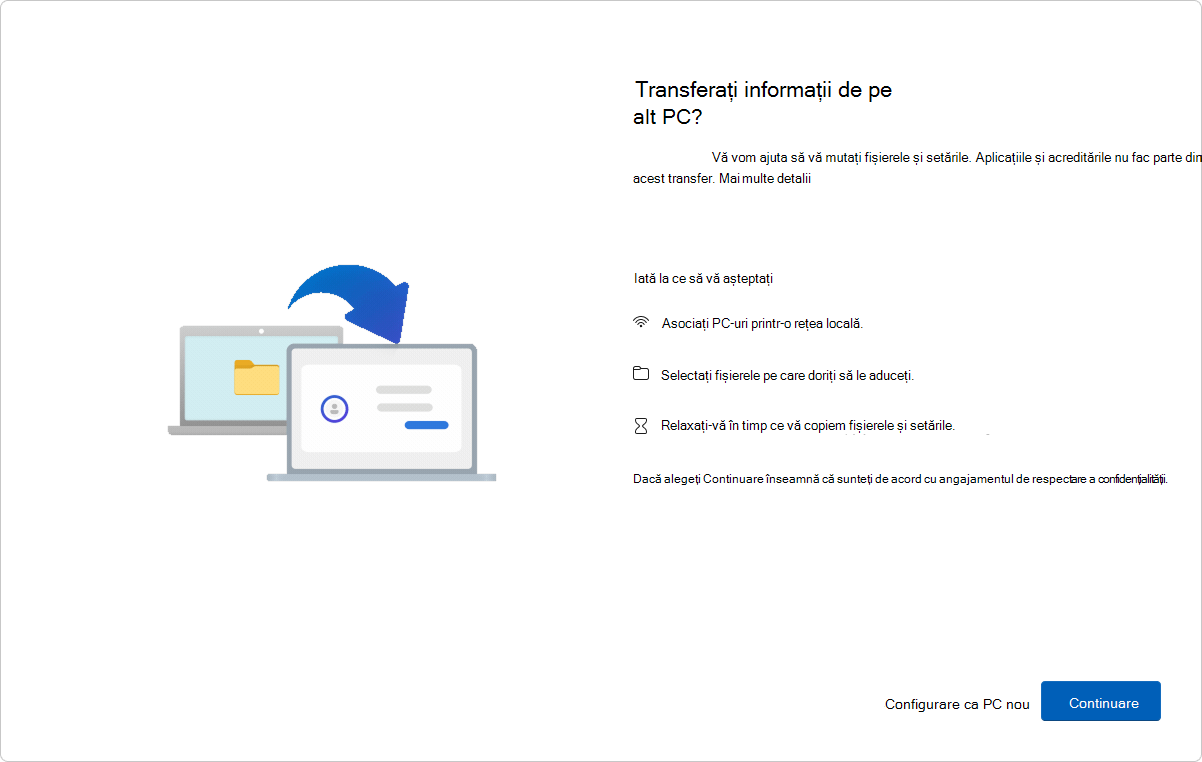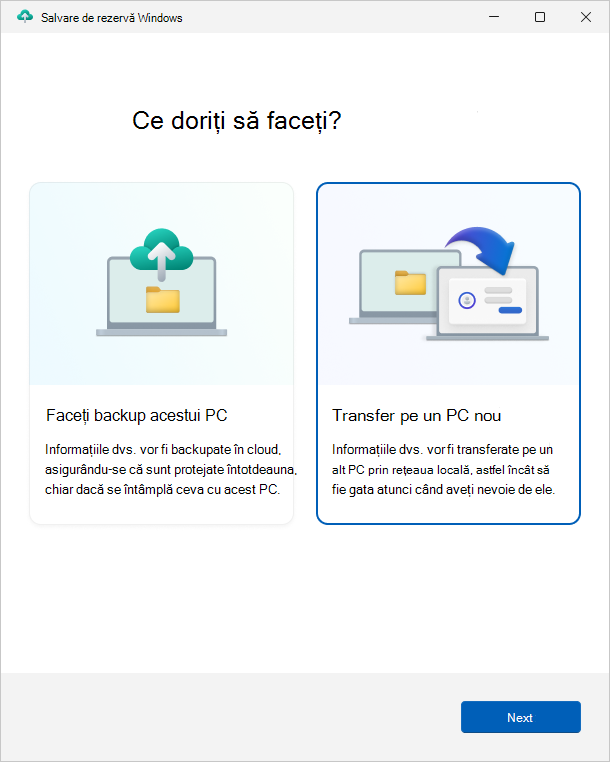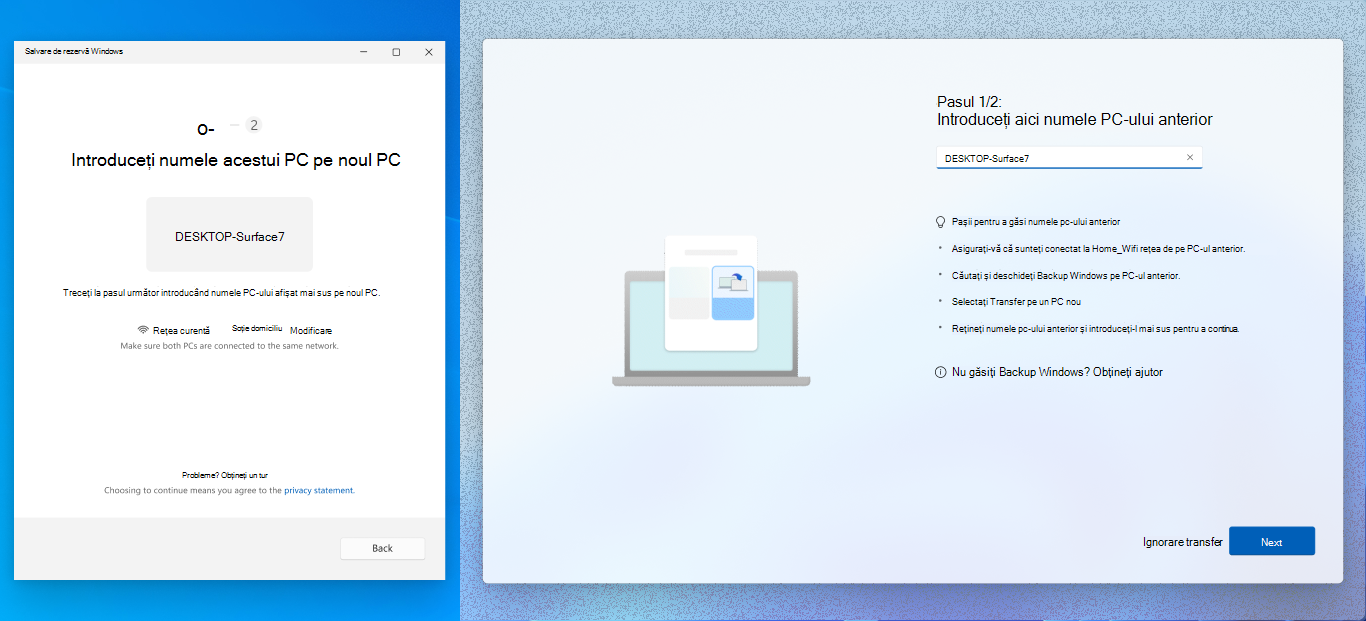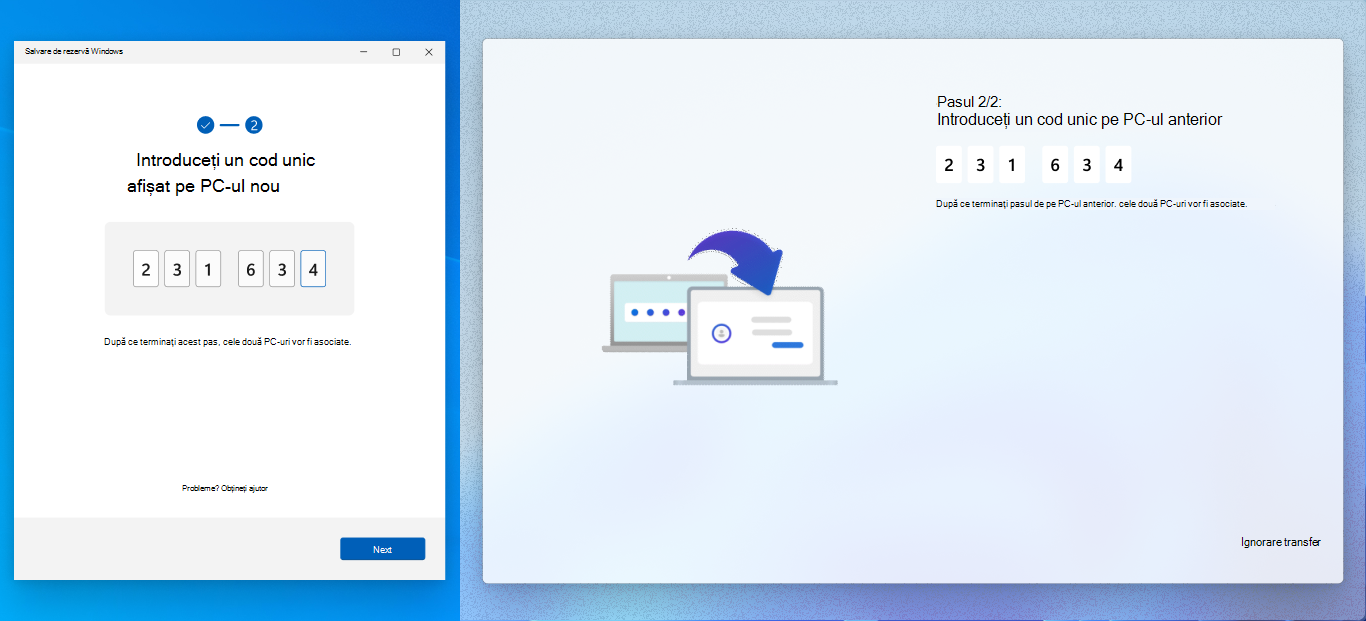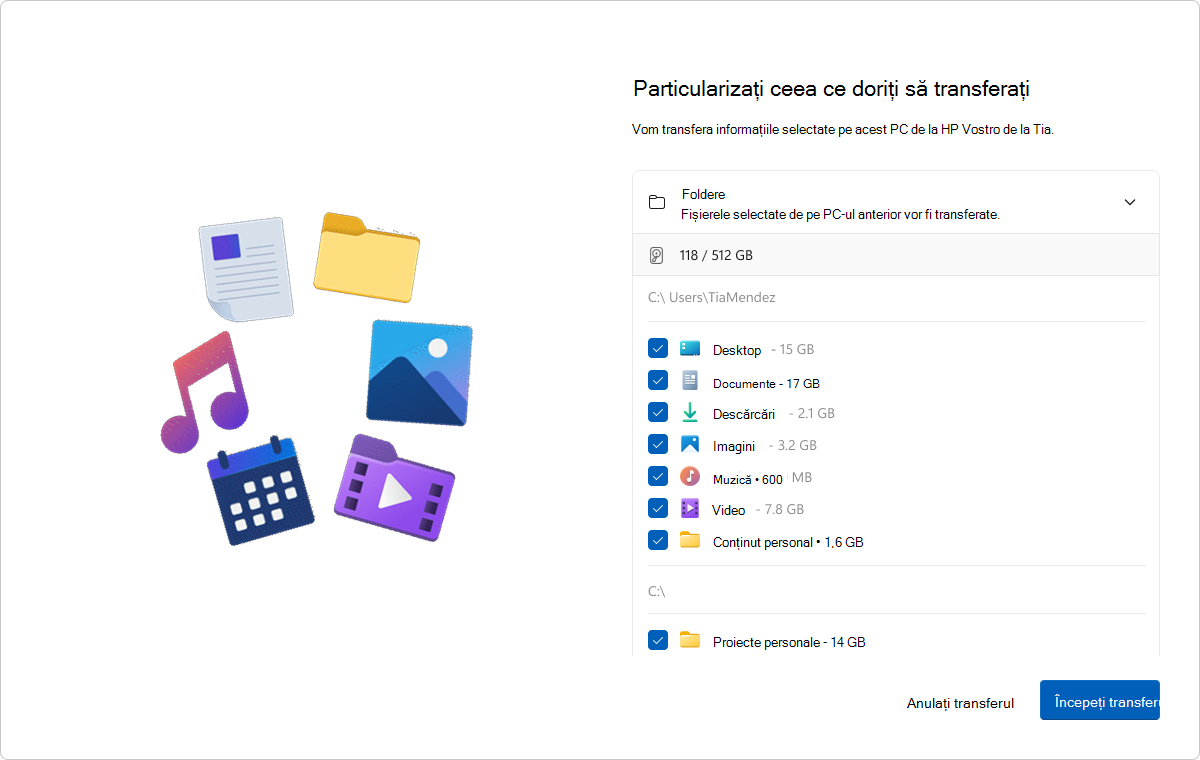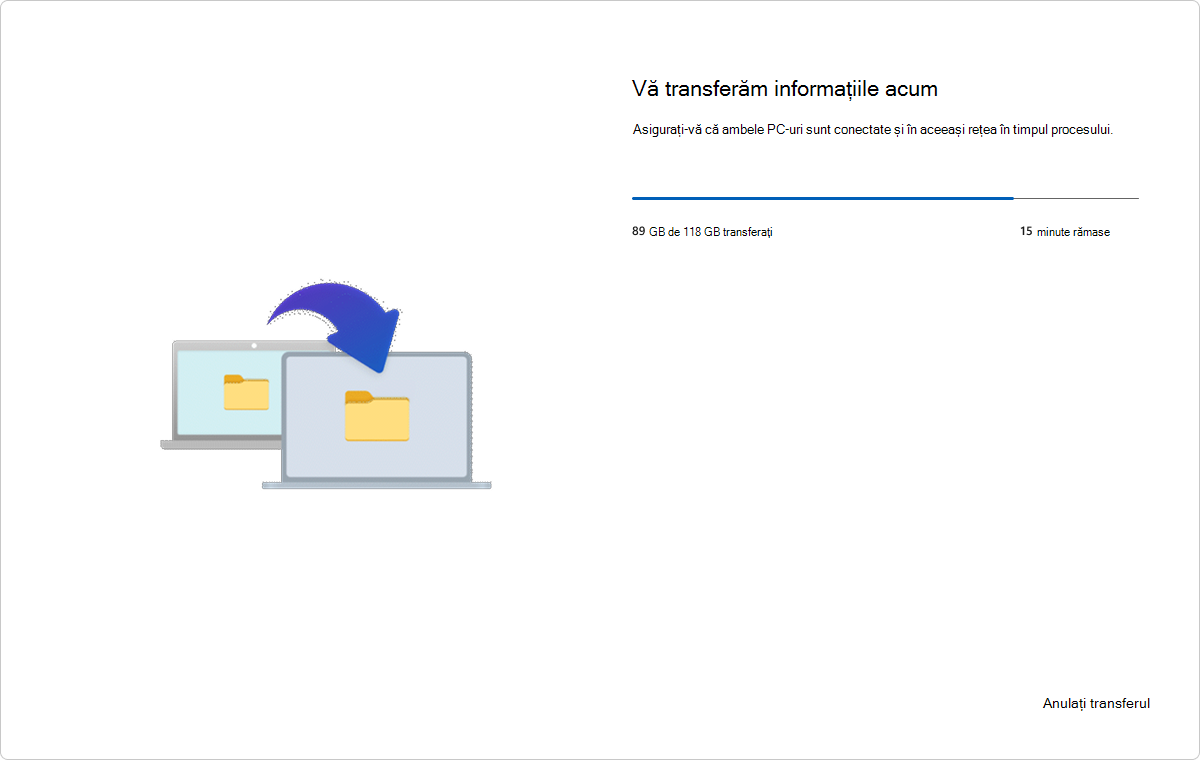Transferați fișierele și setările pe un PC Windows nou
Se aplică la
Intenționați să faceți upgrade la un PC nou? Acest ghid vă va ajuta să parcurgeți o funcționalitate care vă copiază automat fișierele, setările și preferințele de pe PC-ul anterior în cel nou.
Prezentare generală
Atunci când vă configurați noul PC, această experiență este proiectată să transfere datele importante de pe PC-ul anterior pe unul nou. Acest lucru înseamnă că puteți începe să utilizați PC-ul nou cu toate fișierele, setările și preferințele intacte.
Experiența este disponibilă pentru conturile Microsoft care nu au un backup existent. În cazul în care contul dvs. Microsoft are o copie backup existentă, o puteți restaura utilizând experiența de restaurare Windows.
Notă: Această experiență nu este disponibilă în prezent în China.
Ce este transferat?
În timpul procesului de transfer, se copiază următoarele:
-
Toate fișierele: Documentele, fotografiile, videoclipurile și alte fișiere salvate în foldere sau unități sunt transferate pe PC-ul nou.
-
Setări și preferințe: Printre acestea se numără tapetul, temele și alte setări de personalizare.
Ce nu este transferat?
-
Fișierele de sistem și de sistem, cum ar fi Fișiere program, Date program, Temp etc. sunt excluse automat din transfer.
-
Fișierele OneDrive nu vor fi transferate. Conectați-vă la OneDrive pe PC-ul nou pentru a le accesa.
-
Aplicații instalate pe PC-ul anterior.
-
Parole salvate și acreditări de conectare.
-
Unități criptate cu BitLocker. Pentru a include date de la astfel de unități, decriptați-le înainte de a începe transferul.
Cerințe
-
Procesor: Această caracteristică este acceptată în prezent pe majoritatea PC-urilor Bazate pe Intel și AMD. Asistența pentru arhitecturi suplimentare de procesor este planificată în actualizările viitoare.
-
Versiunea sistemului de operare: PC-ul anterior poate rula Windows 10 sau Windows 11, în timp ce PC-ul nou trebuie să ruleze Windows 11, versiunea 2024 sau mai recentă.
-
Cont Microsoft: Pe PC-ul nou, conectați-vă cu un cont Microsoft în timpul instalării. Asigurați-vă că acest cont nu conține deja un backup existent.
Cum funcționează
Transferul are loc atunci când configurați un PC nou. Iată o prezentare generală pas cu pas a procesului:
-
Asigurați-vă că ambele PC-uri sunt conectate la aceeași rețea Wi-Fi sau LAN.
-
Conectați ambele PC-uri la o sursă de alimentare pe tot parcursul procesului de transfer, pentru a evita întreruperile.
-
Asigurați-vă că PC-ul anterior este la zi cu cele mai recente actualizări cumulative pentru Windows 10 sau Windows 11.
-
Deschideți aplicația Backup Windows.
-
În aplicația Backup Windows, selectați Transferați informații pe un PC nou pentru a începe asocierea.
Notă
Dacă nu găsiți opțiunea de transfer, poate fi necesar să actualizați mai întâi PC-ul anterior.
-
Din Setări de pe PC-ul anterior, selectați Windows Update sau utilizați linkul următor:
-
Selectați Căutați actualizări.
-
Descărcați și instalați toate actualizările.
-
Dacă PC-ul dvs. anterior rulează Windows 10 și vi se solicită să descărcați Windows 11, ignorați acel mesaj.
-
-
Reporniți-vă dispozitivul.
-
Căutați din nou Backup Windows pe bara de căutare Windows.
-
În aplicația Backup Windows de pe PC-ul anterior, veți vedea numele PC-ului pe care trebuie să îl introduceți pe PC-ul nou.
-
Pe noul PC, veți vedea un cod unic care trebuie introdus în aplicația Backup Windows de pe PC-ul anterior.
-
Dispozitivele vor fi asociate în siguranță după verificare.
Apare o listă de fișiere și foldere disponibile pentru transfer. Utilizați meniul vertical pentru a ajusta selecția și alegeți elementele pe care doriți să le preluați.
Notă: Dacă PC-ul nou are mai puțin spațiu de stocare decât cel anterior, unele fișiere sau foldere trebuie deselectate pentru a se potrivi în spațiul disponibil înainte de a continua.
-
Selectați Începeți transferul pe PC-ul nou.
-
Relaxați-vă! Fișierele și setările sunt copiate pe noul dispozitiv.
-
După finalizarea transferului, veți primi un rezumat al transferului. Experiența rămasă de configurare va continua ca de obicei.
Notă: Dacă transferul este întrerupt din cauza unei probleme de rețea sau din alt motiv, Windows încearcă automat să reia transferul pentru dvs. Dacă Windows nu poate relua transferul, puteți reporni transferul.